Antes que nada, te vamos a enseñar algo muy interesante que se puede hacer en Google Sheets y una sola función. Une múltiples hojas de cálculo en un solo lugar, ¡sí! Porque a través de este tutorial, le enseñaremos paso a paso Cómo Juntar Varias Hojas con Google Sheets.
Juntar Varias Hojas con Google Sheets
Primero, usaremos solo una función para obtener el resultado completo. Es decir, uno de los procesos más sencillos para unir tablas que están separadas por pestañas.
No importa si la tabla es diferente entre sí, este problema se puede resolver fácilmente con la función CONSULTA. ¿Quieres saber un poco sobre ella? ¡Quédate con nosotros y mira el tutorial completo a continuación!
Cómo Juntar Varias Hojas con Google Sheets
Sin embargo, entendamos la siguiente imagen:
Tenga en cuenta que la pestaña «Unión» es donde se unirán las dos tablas.
En las pestañas: “Página 1 y Página 2”, es donde se encuentran las tablas. Sí, porque cada Tab tiene una tabla.
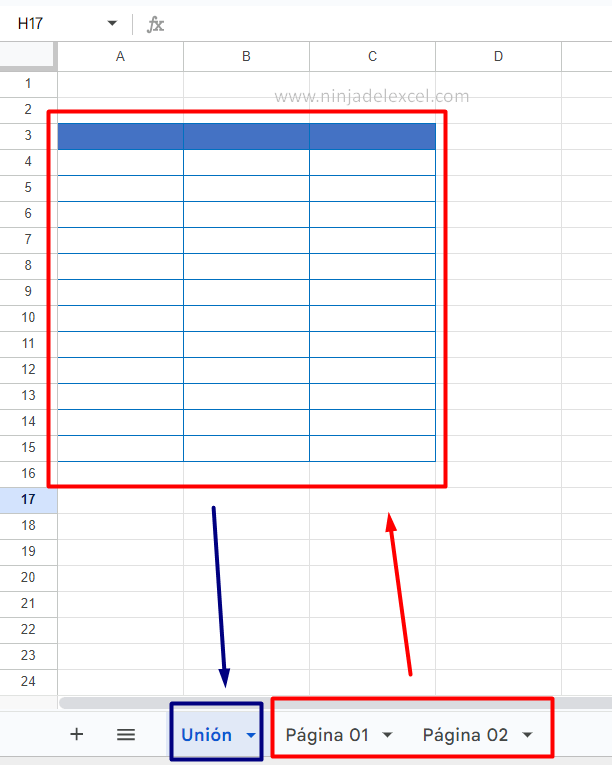
Sin embargo, vea cómo están estas tablas en la página 1 y la página 2, tenemos una tabla con 3 columnas en cada pestaña.
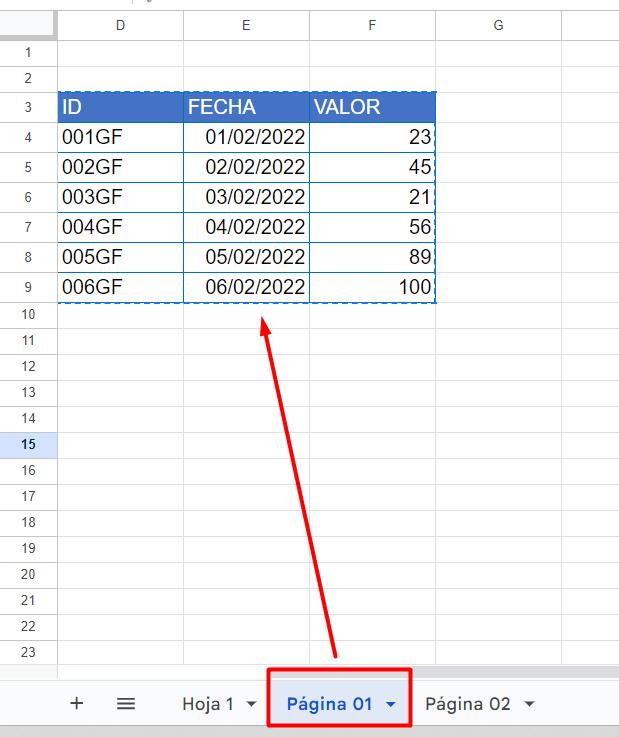
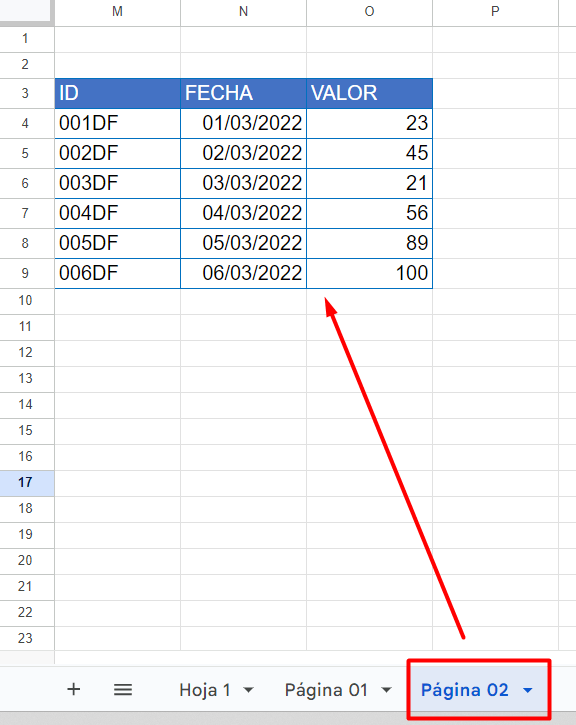
¡Es bastante simple!
Justo antes, escribiremos la función QUERY en la celda A3 de la pestaña “Unión” y dentro de la primera sintaxis especificamos los rangos de las dos tablas que están en la pestaña “Página 1 y Página 2”, todo dentro de las llaves.
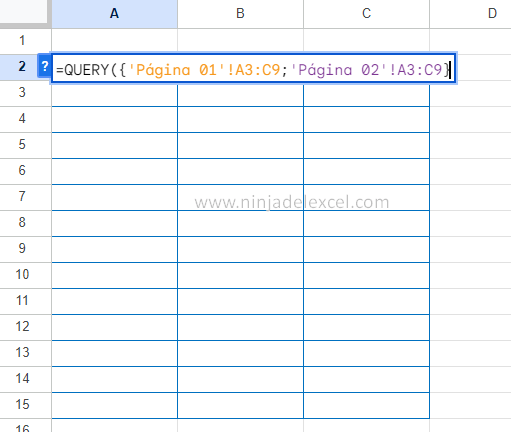
Sin embargo, aún nos queda la segunda sintaxis, y es ahí donde indicaremos lo que queremos extraer en relación a las dos tablas.
Reciba Contenido de Excel
Registre su E-mail aquí en el blog para recibir de primera mano todas las novedades, post y video aulas que posteamos.
¡Su correo electrónico está completamente SEGURO con nosotros!
Es muy importante que me agregues a la lista de tus contactos para que los siguientes E-mails no caigan en el spam. Agregue este: E-mail: [email protected]
El término «Select *» significa que todas las columnas de las dos tablas se unirán inmediatamente.
Select: Seleccionar,
* : Todas las columnas de las tablas.
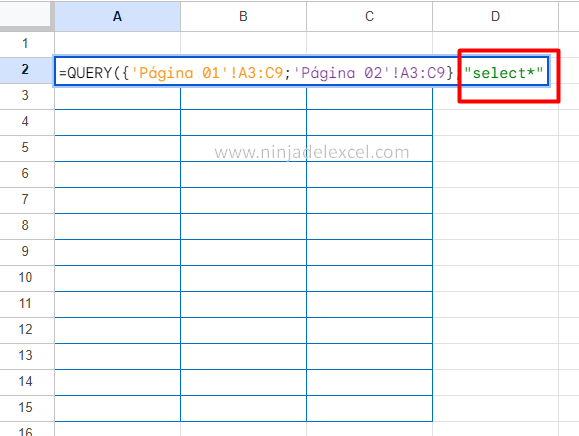
Y finalmente, indicaremos la tercera sintaxis. Es decir, insertaremos el número 1, lo que a su vez significa que el título también estará incluido en la unión de las dos tablas, ver:
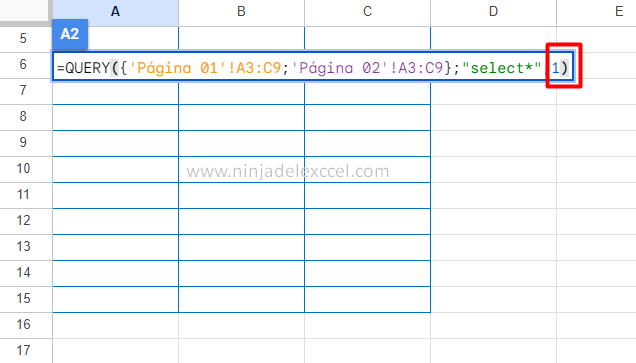
Sin embargo, para completar nuestra función está listo!
Presionando la tecla “Enter” para confirmar el resultado será este:
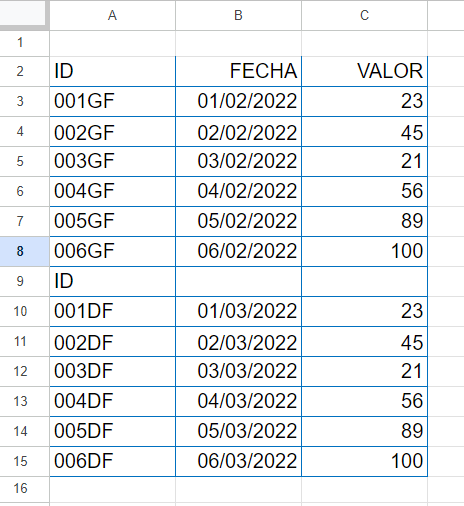
Muy sencillo y objetivo, y fíjate que las dos mesas estaban unidas.
Curso de Excel Básico, Intermedio y Avanzado:
Pronto, ¡Cursos de Excel Completo! Continúa leyendo nuestros artículos y entérate un poco más de lo que hablaremos en nuestra aulas virtuales.
 Si llegaste hasta aquí deja tu correo y te estaremos enviando novedades.
Si llegaste hasta aquí deja tu correo y te estaremos enviando novedades.
¿Qué esperas? ¡Regístrate ya!
Accede a otros tutoriales de Excel
-
- Cómo Juntar dos tablas en Excel – Ninja del Excel
- Cómo Unir dos columnas en Google Sheets – Ninja del Excel
- Como Encontrar la Posición de las Celdas en Blanco en Excel – Ninja del Excel
- Aprenda Como Usar Função QUERY no Planilhas Google
- Como Ignorar Nomes Duplicados no Planilhas Google
- Inserir Hiperlink no Planilhas Google
















